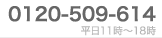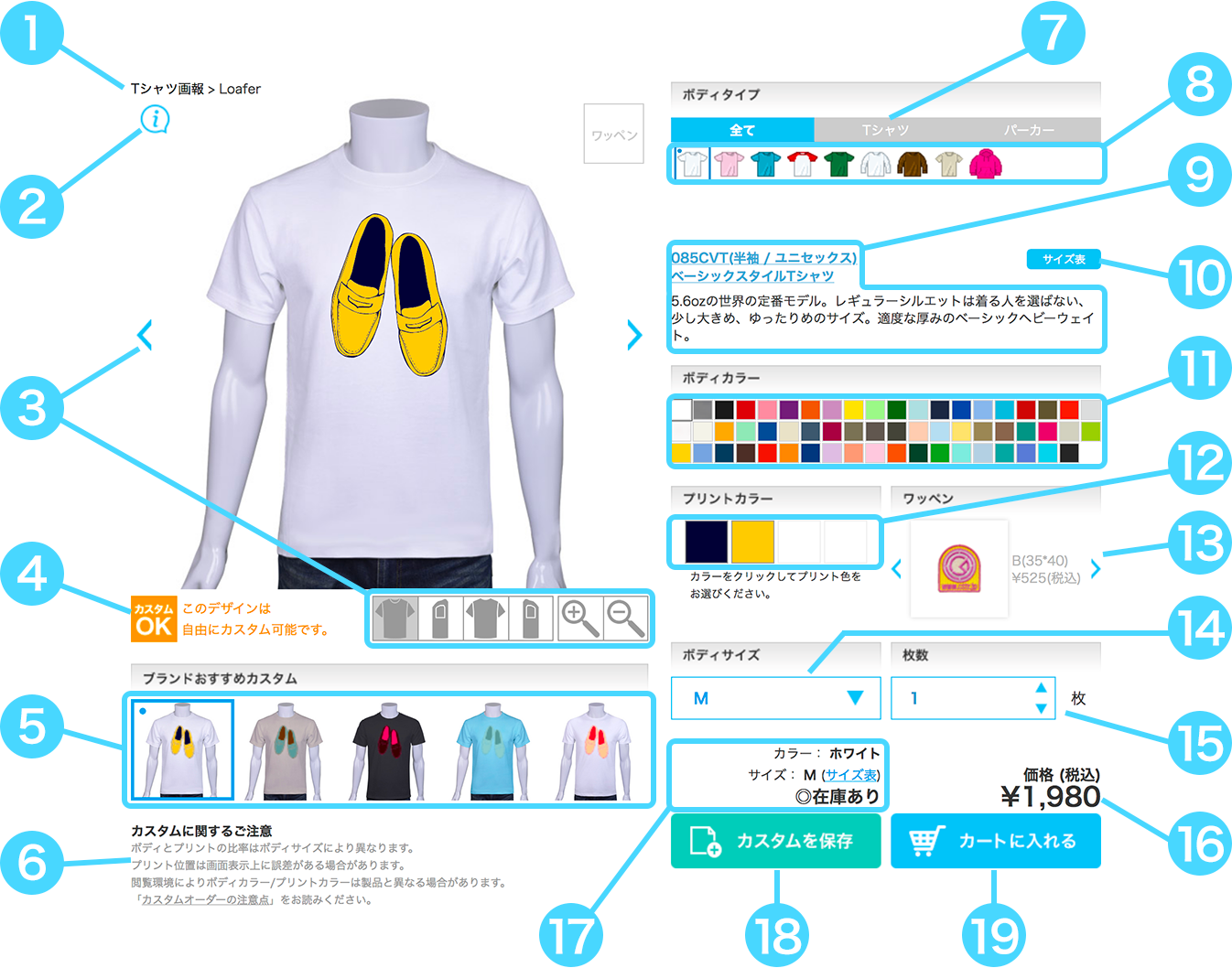カスタムツールの使い方
詳細なカスタムを画面上でシミュレーションしながらオーダーしていただけるカスタムツールの使い方をご説明します。
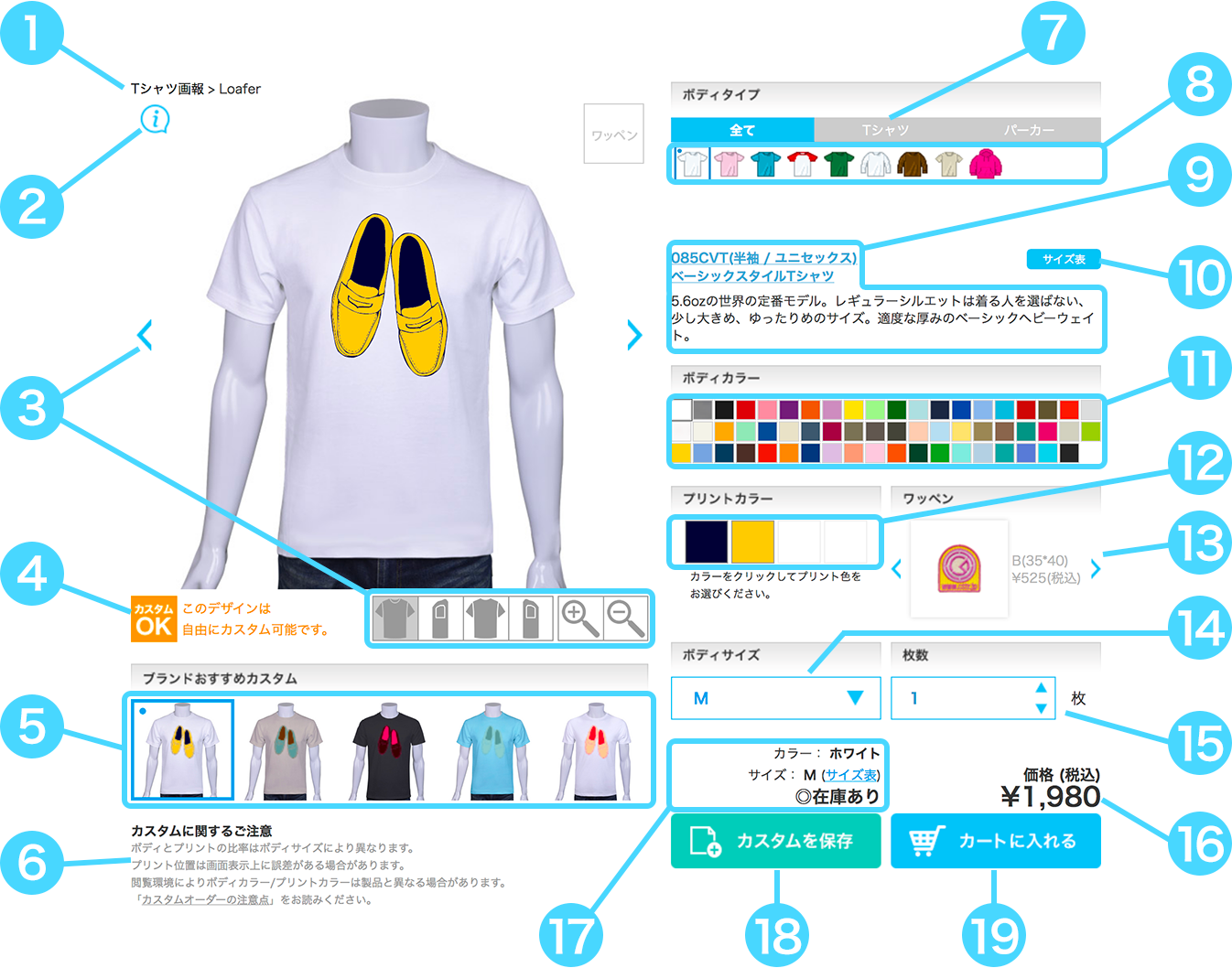
- ブランド名/デザイン名
ブランド名をクリックすると、ブランドページを別ウィンドウで開きます。
- 商品コメント
クリックすると、ブランドからの商品へのコメントが表示されます。
- 表示面の切り替え/拡大縮小ボタン
前後左右のデザインをチェックし、プリントカラーをカスタムできます。虫眼鏡ボタンで商品画像を拡大して見ることができます。拡大時は商品画像をドラッグして見たい位置に動かすことができます。
- カスタムOK/カスタムNGマーク
カスタム可能、または不可能を表しています。
カスタム不可が表示されていた場合は、オススメカスタムの中からお選びいただくか、ボディタイプのみカスタムできるものがあります。
- ブランドオススメカスタム
最大5パターンブランドからのオススメカスタムを選択できます。カスタムの参考にご利用下さい。
- カスタムに関するご注意
ご注文に関するご注意です。リンク先をよくお読みになってからご注文をお願いします。
- ボディタイプの切り替えタブ
クリックすることでボディタイプを切り替えられます。
- ボディアイコン
カスタム可能なボディのアイコン。クリックして選択できます。
- ボディ情報
選択されているボディの情報が表示されます。ボディの名前をクリックすると、詳細ページが別ウィンドウで開きます。
- サイズ表
クリックすると選択されているボディのサイズ表が表示されます。
- ボディカラー選択パレット
選択されているボディのカラーバリエーションが表示されます。アイコンをクリックして、ボティカラーを選択します。
- プリントカラー選択
クリックすると、プリントカラーパレットがを表示されます。パレットからお好きなプリントカラーを選択してください。
- ワッペン
オプションのワッペンを追加することができます。左右でワッペンの種類を切り替えられます。
- ボディサイズの選択
プリントの大きさを基準に、選択中のボディで使用可能なサイズが表示されます。ご希望のサイズをお選び下さい。
- 数量選択
同じカスタムの商品を複数枚ご注文されたい場合は、ご希望の枚数を入力してください。
- 商品価格
表示されているカスタムでの価格です。同じデザインでもボディの種類によって金額は異なります。
- ボディ在庫状況
選択されているボディタイプ、ボディカラー、ボディサイズのボディ在庫の在庫状況を表示します。
- カスタムを保存ボタン
マイページへマイカスタムとして保存できます。今すぐ買わない場合や、あとでカスタムし直したりしたい場合にご利用下さい。会員登録とログインが必要です。
- カートへ入れるボタン
表示されているカスタムの状態でカートへ追加します。カートへ追加されますと「カートへ追加しました」というメッセージが出ます。